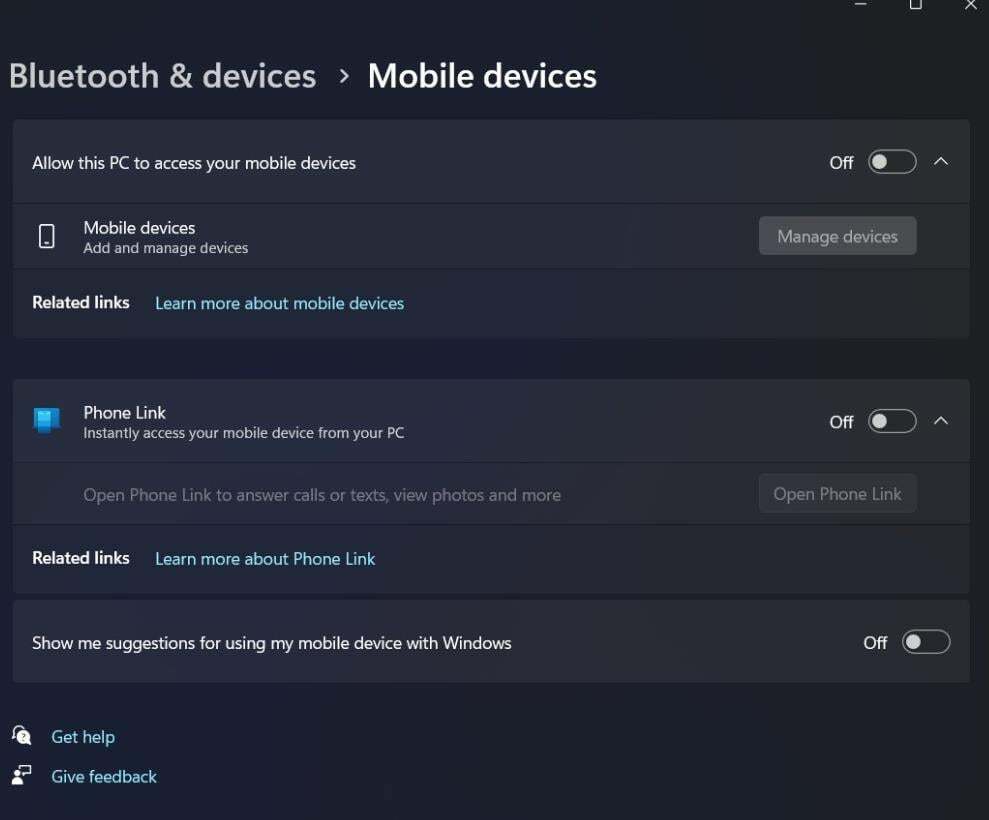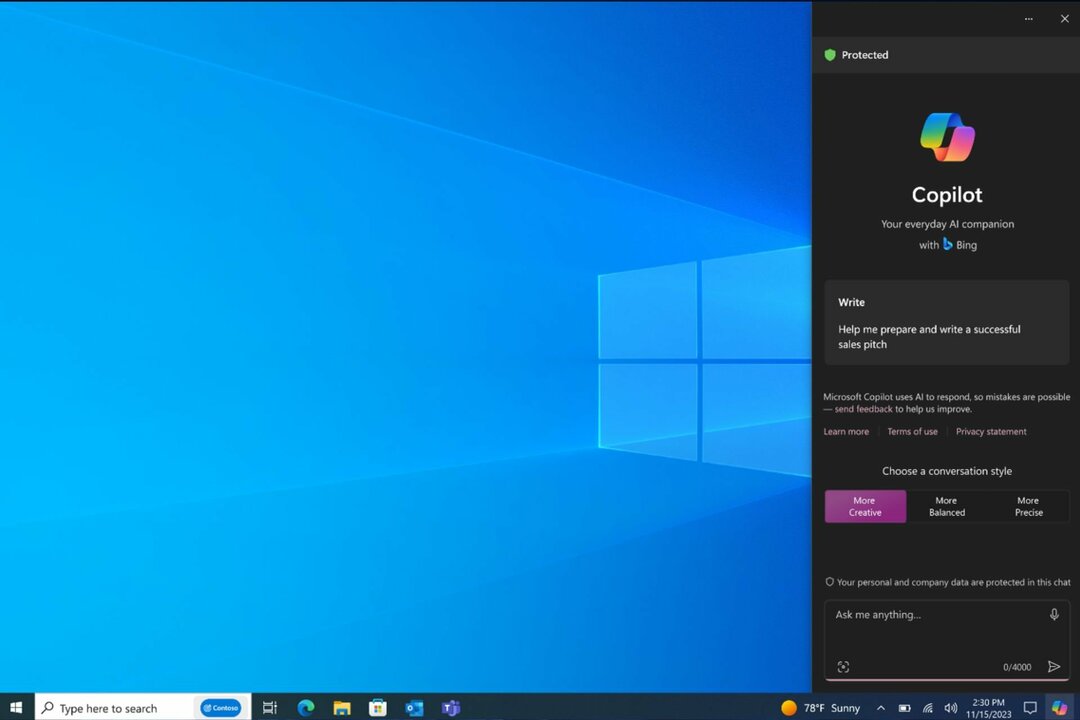Ši programinė įranga leis jūsų tvarkyklėms veikti ir veikti, taip apsaugant jus nuo įprastų kompiuterio klaidų ir aparatūros gedimų. Dabar patikrinkite visus tvarkykles atlikdami 3 paprastus veiksmus:
- Atsisiųskite „DriverFix“ (patikrintas atsisiuntimo failas).
- Spustelėkite Paleiskite nuskaitymą rasti visus probleminius vairuotojus.
- Spustelėkite Atnaujinti tvarkykles gauti naujas versijas ir išvengti sistemos sutrikimų.
- „DriverFix“ atsisiuntė 0 skaitytojų šį mėnesį.
„Glyph“ yra populiari žaidimų platinimo platforma, leidžianti lengvai valdyti visus žaidimų pavadinimus iš vieno šaltinio. Tačiau, įdiegę žaidimą, kai kurie vartotojai bandydami prisijungti pranešė apie „Glyph launcher 2017“ klaidą.
Tai yra įprasta problema, nes daugelis vartotojų pranešė apie panašią problemą „Reddit“ bendruomenė taip pat „Glyph“ forumuose. Klaida skamba taip:Jūsų klientas nebuvo įgaliotas pateikti prisijungimo užklausos. Pabandykite dar kartą vėliau. (Klaida Nr. 2017) “
Atidarau „Glyph“ klientą, kad galėčiau prisijungti prie „Rift“ ir jis paprašo manęs el. Pašto adreso ir slaptažodžio, kuris pirmiausia yra neįprastas, nes paprastai lieku prisijungęs. Kai bandau prisijungti, man pranešama, kad mano klientas nėra įgaliotas pateikti prisijungimo užklausos su klaidos kodu # 2017.
Jei jus taip pat jaudina ši klaida, pateikite keletą trikčių šalinimo patarimų, kurie padės išspręsti „Glyph“ paleidimo priemonės klaidą 2017 „Windows“ kompiuteriuose.
Ką daryti, jei negaliu prisijungti prie „Glyph“ kliento?
1. Prisijunkite per „Glyph“ paskyros valdymą
- Jei susiduriate su „Glyph“ kliento prisijungimo problemomis, pirmiausia pabandykite prisijungti prie „Glyph“ paskyros valdymo žiniatinklio paslaugos. Tai patvirtintas prisijungimo problemos sprendimas.
- Paleiskite „Glyph“ klientą savo kompiuteryje.
- Spustelėkite Sąskaita skirtukas viršuje.

- Nukreipsite į „Glyph“ paskyros valdymo puslapį.
- Įveskite savo vartotojo vardą ir slaptažodį. Jūsų bus paprašyta įvesti 2FA (dviejų veiksnių autentifikavimas) kodą.
- Būtinai patikrinkitePrisiminkite mano prisijungimą iš šios vietos" dėžė.
- Spustelėkite Prisijungti, kad prisijungtumėte prie savo paskyros.
- Iš naujo paleiskite „Glyph“ klientą.
- Pagrindiniame ekrane spustelėkite klaidą pateikusio žaidimo mygtuką „Žaisti“.
- „Glyph“ turėtų jus automatiškai prisijungti be jokių problemų. Privalote įvesti el. Pašto adresą ir slaptažodį, bet ne 2FA kodą.
Ar neveikia „Glyph“ paleidimo priemonė? Išbandykite šiuos metodus
2. Išvalykite naršyklės slapukus
- Netinkama talpykla gali sukelti problemų, kai bandote prisijungti prie „Glyph“ kliento. Atidarykite savo interneto naršyklę ir išvalykite naršyklės slapukus ir talpyklas. Štai kaip tai padaryti „Chrome“.
- Paleiskite „Google Chrome“ ir spustelėkite Meniu piktogramą.
- Pasirinkite Nustatymai.
- Slinkite žemyn ir spustelėkite Išplėstinė.

- Pagal "Privatumas ir saugumas“Spustelėkite„Išvalyti naršymo duomenis“Parinktį.
- Pasirinkite laiko intervalą ir pažymėkiteNaršoma istorijoje, slapukus ir kitus šalutinius duomenis bei talpykloje saugomus vaizdus ir failus" galimybės.
- Spustelėkite Išvalyti duomenis mygtuką.
- Iš naujo paleiskite „Glyph“ klientą ir patikrinkite, ar pašalinta 2017 m. Paleidimo priemonės klaida.
3. Iš naujo nustatykite slaptažodį
- „Glyph“ paleidimo priemonės klaida 2017 dažniausiai įvyksta dėl dviejų veiksnių autentifikavimo problemos.
- Pabandykite iš naujo nustatyti paskyros slaptažodį naudodami atkūrimo parinktį.
- Paleiskite „Glyph“ savo kompiuteryje.
- Kai pasirodys prisijungimo langas, spustelėkite Nepavyksta prisijungti nuoroda.

- Naršyklėje bus atidarytas „Glyph“ paskyros atkūrimo puslapis.
- Įveskite savo el. Pašto adresą ir spustelėkite Atsigauti. Jums gali tekti patvirtinti savo el. Pašto adresą, kad iš naujo nustatytumėte slaptažodį.
- Atlikę iš naujo paleiskite „Glyph“ ir bandykite prisijungti naudodami naują slaptažodį.
2017 m. Grifų paleidimo klaida yra nereikšminga problema, tačiau netrukus gali tapti erzinančia. Atlikdami šiame straipsnyje nurodytus veiksmus, galite pabandyti greitai išspręsti problemą.
Susijusios istorijos, kurios jums gali patikti:
- Ištaisykite „Glyph Launcher“ gedimo problemą sistemoje „Windows 10“
- Populiariausia „Windows 10“ žaidimų stiprinimo programinė įranga
- Geriausios žaidimų svetainės, kurių neužblokuoja mokyklos